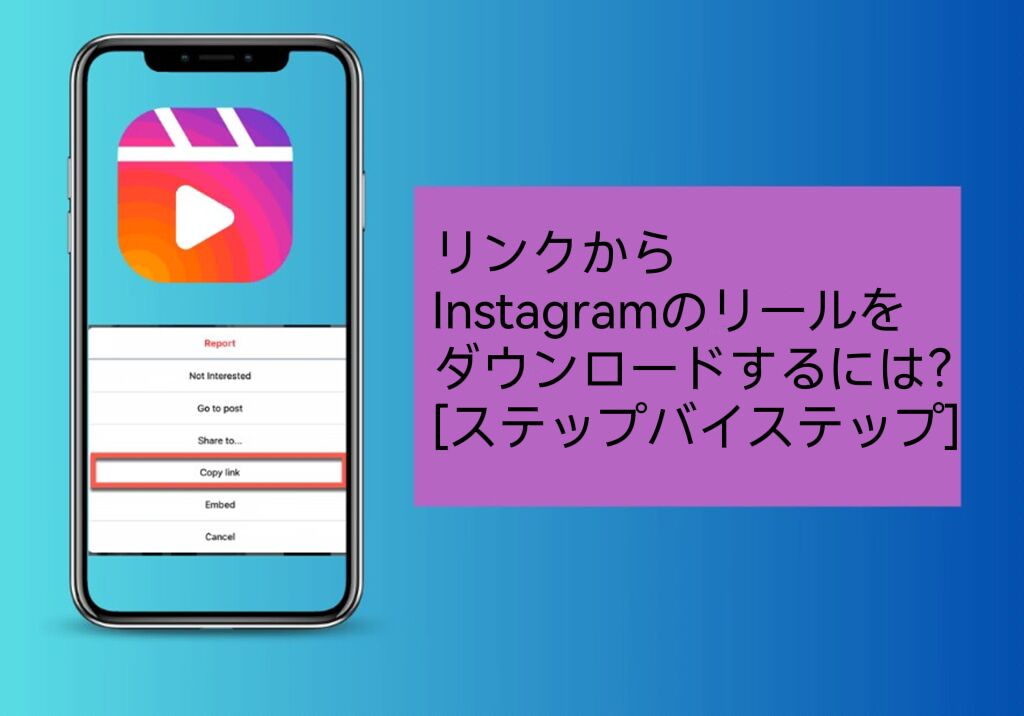-
![]()
Tioka
Tioka、社内一番の電子機器マニアです。小さい頃から、パソコン、携帯電話、ゲーム機、デジカメなどに非常に興味を持ち、新しいモデルが発売されたらすぐ手に入れたいタイプです。2017年からEaseUS Softwareに加入し、大興味をもって日本のユーザーにITに関するナレッジを紹介しています。現在、データ復元、データバックアップ、ディスククローン、パーティション・ディスクの管理、または、PC引越しなどの分野に取り組んでいます。日本の皆様がよくある問題を収集し、様々なパソコンエラーの対処法、データ復元の方法、SSD換装の方法やディスクの最適化方法などについて、数多くの記事を書きました。現時点(2019年8月21日)まで、彼が書いた記事の閲覧数はなんと550万回に突破!つまり、日本のユーザーは、合計5,500,000回彼の記事を読んで問題を解決しました。仕事や記事作成以外、彼は大部分の時間をタブレット・スマホを弄ること、ゲーミングなどに使っている男の子です。…詳しくは... -
![]()
Yiko
Yicoは、広大出身のパソコン知識愛好家で、パソコンに非常に精通しています。大学時代から定期的に女性向けのオンラインIT知識勉強会に参加して、いろいろなIT知識や技術を習得しました。彼女は、2020年からEaseUSファミリーの一員になりました。現在、データ復元、データバックアップ、パーティション管理、オーディオとビデオ編集などの分野で活躍しています。 いつもユーザの立場に立って、ユーザーの問題を解決するために最適な解決策を提供します。今まで、彼女が執筆した記事の閲覧数は3000,000回を超えています。 また、彼女は撮影とビデオの編集にすごく興味を持っています。定期的にYouTubeに動画を投稿したこともあります。ちなみに、彼女は平野歩夢選手の大ファンです。平野歩夢選手みたいの自分の才能を活かし輝いている人間になりたいです。…詳しくは... -
![]()
Bower
Bowerは、日本に永久滞在の中国人で、リモートでEaseUSに記事を書いています。Bowerは、小学校の時に両親と一緒に日本に移住しました。東京の私大の情報学部を出て、現在、都内のIT系の会社で勤めています。アルバイトの筆者として、EaseUSのユーザーに有用な対策を提供して、ユーザーから評価を受けています。…詳しくは... -
![]()
kenji
地域:東京都千葉県詳しくは...
年齢:22歳
性別:男性
仕事:IT関係者… -
![]()
Harumoe
Harumoe、新卒として、2022年からEaseUSに入社しました。専門は日本語ですが、いつもパソコンなどの機器に興味を持ってきました。大学時代から今まで、ずっとコンピューターに関する知識を勉強しています。EaseUSに加入した後、より多くの専門知識を学ぶと同時にそれを生かして、言葉というツールを利用して、皆さんとコミュニケーションしたいと思っています。Harumoeは今、データ復旧、ディスク・パーティション管理、データバックアップ・クローンに関する記事の作成を担当しています。以上述べた分野で彼女は少しでも役に立ちたいです。仕事や記事作成以外に、Harumoeはアニメ漫画マニアで、ゲーム機(Switch)をいじることも大好きです。…詳しくは... -
![]()
さわこ
さわこが大学の時、専攻は日本語で、仙台に留学した経験があります。(ずんだシェイクおいしいですって)、2022年にEaseUSに入社しました。入社した理由はIT業界に興味があるそうです。今はデータ復旧、パーティション管理、データ移行などのことを猛勉強中。彼女が中学校の時からずっとリーグオブレジェンドというPCゲームをやっていて、スマホよりPCが好きだそうです。…詳しくは... -
![]()
NANAちゃん
NANAちゃんは小さいごろから、アニメや日本文化に大変興味を持っております。ですから、大学の専門を選ぶ時、迷わず、日本語を選びました。IT業界に興味があって、ITについて自分で勉強したことがあるので、2022年にEaseUSに入社しました。今NANAちゃんはデータ復元、データバックアップ、パーティション管理、オーディオとビデオ編集などの分野で活躍しています。NANAちゃんはいろいろな興味があり、新しい知識を学ぶことが好きです。2022年以前、NANAちゃんは声優の仕事をしたことがあります。ちなみに、自分で時々アニメ関係の動画を編集、投稿をしました。…詳しくは... -
![]()
WuYanG
四川省出身の舞阳は、大学で4年間日本語を勉強している。 中学生の時にいい日本語の歌を発見し、それがアニメの主題歌であることがわかり、日本のアニメを見始めたのがきっかけです。 徐々に日本語への興味も生まれてきた。 Easeusに入社してからは、ディスク・パーティション管理、データ復旧、データバックアップ・クローンなどのエキスパートとして、日本語で文章を書き、より多くの人の大切なデータの管理に貢献しています。ちなみに、バイクに乗るのが大好きで、ヤマハがtop1!…詳しくは...
目次
0 利用者 |
0分で読める
クイックナビゲーション:
▶️方法1.無料の動画ダウンローダーを使用:ダウンロードしたい動画ページを開き、リンクをコピー>>EaseUS Video Downloaderを開き、リンクを貼り付ける>>動画の画質と形式を選択>>「ダウンロード」をクリックします。
▶️方法2.VLC Media Playerを使用:VLCメディアプレーヤーを開き、「メディア」>>「ネットワークストリームを開く...」をクリックします>>動画リンクをコピーして再生 >>「ツール」 >>「コーデック情報」をクリック >> 動画リンクを再度貼り付け>>「その他」>>「ダウンロード」をクリックします。
▶️方法3.ブラウザの拡張機能を使用:Addoncropをブラウザに追加 >>「Install via CROSSPILOT」をクリック>>ブラウザを再起動>>動画のページを開く>> 右クリックして拡張機能を有効にする>>動画の画質を選択する>>ダウンロードを開始します。
▶️方法4.オンラインウェブサイトを使用:動画のURLをコピーしてオンラインダウンロードウェブサイトに貼り付け>「開始」をクリックして開始します。
YouTubeの動画をパソコンに保存できますか?
YouTubeは世界で最も人気のある動画サイトの一つで、ユーザーは様々な種類の動画を見たり、アップロードしたりすることができます。しかし、ユーチューブの動画をパソコンにダウンロードすることはできません。これは、ビデオ編集や他の目的のために、オフラインでYouTubeのビデオを見たいと思っている多くのユーザーを悩ませています。YouTubeは、ユーザーがウェブサイトからビデオを保存することを許可していませんが、他の多くの方法でYouTubeのビデオをコンピュータにダウンロードすることができます。以下に紹介する方法をチェックしてください。
YouTubeの動画を無料でパソコンにダウンロードする方法
YouTube動画をパソコンにダウンロードする方法には、YouTubeダウンローダー、ブラウザ拡張機能、VLCメディアプレーヤー、YouTubeオンライン動画ダウンローダーなどがあります。これらの方法を使ってYouTube動画を無料でダウンロードする方法とその長所と短所について説明します。そして、お気に入りのものを選択し、ワンクリックでYouTubeからコンピュータに動画を保存します。
方法1.動画ダウンローダーを使ってYouTubeの動画をパソコンにダウンロードする
✅長所:100%無料、プラグインなし、広告なし
❌短所:YouTube動画ダウンローダーをダウンロードする必要がある
EaseUS Video DownloaderはWindows PC用のビデオダウンローダ、オーディオダウンローダ、ビデオMP3コンバータです。多くのユーザーはYouTube、Vimeo、Facebook、Twitterなどのサイトから動画をパソコンにダウンロードしたいですが、このソフトを使えば、WindowsパソコンでYouTube動画をダウンロードできるだけでなく、必要に応じてMP3に変換することもできます。
EaseUS Video Downloaderの主な機能:
- YouTube、DailyMotion、Vimeo、Facebook、Instagramなど、あらゆる人気ウェブサイトからの動画ダウンロードをサポートします。
- オンラインビデオをMP3またはWAV形式のオーディオとして保存できます。
- 複数の動画品質オプションで、4K動画をPCにダウンロードできます。
- MP4とオリジナル形式の動画をダウンロードできます。
言い換えれば、URLを使ってどのサイトからでもビデオをダウンロードできます。EaseUS Video DownloaderでYouTubeの動画をダウンロードする手順は下記の通り:
無料ダウンロード Windows向け
安全ダウンロード
無料ダウンロード Mac向け
安全ダウンロード
ステップ1. PC で EaseUS Video Downloader を起動します。出力形式(ビデオ・音声)と品質(最高・8K・4K・1080Pなど)を選択します。

ステップ2. ダウンロードしたいYouTube動画のURLをコピーし、「リンクをペーストする」をクリックして続行します。

ステップ3. ダウンロードが完了したら、「完成」をクリックしてダウンロードした動画を確認してください。

Tips:YouTube動画を観ながらダウンロードすることも可能です!

免責事項:著作権で保護されたコンテンツを許可なくダウンロードし、商業目的で使用することは違法です。ビデオをダウンロードする前に、そのソースが著作権で保護されているかどうかを確認することをお勧めします。
EaseUS Video DownloaderはYouTubeから動画をダウンロードするだけではありません。動画ダウンローダーとしてだけでなく、iOSコンテンツマネージャーとしても使用でき、iOSデバイスとコンピュータの間、または2つのiOSデバイスの間でファイルを転送することができます。今すぐ入手して、あなたのお役に立ちましょう。
無料ダウンロード Windows向け
安全ダウンロード
無料ダウンロード Mac向け
安全ダウンロード
方法2.VLCメディアプレーヤーを使って、PCでYouTube動画をダウンロードする
✅長所:100%無料、プラグインなし、広告なし
❌短所:YouTube動画ダウンロードツールをダウンロードする必要がある
VLCは、クロスプラットフォームのメディアプレーヤーソフトウェアおよびストリーミングサーバーとして知られています。ストリーミング動画を再生するだけでなく、YouTubeの動画をPCにダウンロードすることもできます。
ステップ1.PCにVLCメディアプレーヤーをダウンロードしてインストールします。
ステップ2.VLCを開き、「メディア」 > 「ネットワークストリームを開く...」に進みます。
ステップ3.ダウンロードしたいYouTube動画のURLをコピーしてボックスに貼り付け、「再生」をクリックします。
ステップ4.「ツール」 > 「コーデック情報」をクリックします。
ステップ5.「ロケーション」セクションの内容をコピーし、ブラウザのアドレスバーに貼り付けます。
ステップ6.ブラウザで動画を右クリックして保存します。

ご覧のように、これはYouTubeからビデオをダウンロードするのより複雑な方法だが、うまくいきます。あなたのPCにVLCがインストールされていれば、試してみてください。
方法3.ブラウザの拡張機能を使ってYouTubeの動画をパソコンにダウンロードする
✅長所:使いやすい。複数のダウンロードオプションがある。
❌短所:一部の機能が有料。モバイルデバイスにビデオをダウンロードできない。
YouTube動画ダウンロード拡張機能をブラウザに追加すると、YouTubeウェブサイトで視聴する動画の下に「ダウンロード」ボタンが表示され、動画をコンピュータにダウンロードできるようになります。動画ダウンロード拡張機能はたくさんあります。Addoncropを例にとってみましょう:
ステップ1.https//addoncrop.com/youtube-video-downloader/に接続します。
ステップ2.ページが自動的にブラウザを検出します。ブラウザを確認し、「CROSSPILOTでインストール」をクリックします。
ステップ3.拡張機能をダウンロードしてインストールします。その後、ブラウザを再起動します。
ステップ4.ブラウザを開き、YouTubeにアクセスします。
ステップ5.ダウンロードしたい動画を再生すると、動画の下にダウンロードボタンが表示されます。
ステップ6.ダウンロードボタンをクリックしてYouTubeビデオを直接パソコンに保存するか、その横にある3つの点をクリックして他の品質を選択します。(ダウンロードボタンが表示されない場合は、ブラウザのメニューバーからYouTube動画&MP3ダウンローダーのアイコンをクリックして動画をダウンロードしてください)

方法4.オンライン動画ダウンローダーでYouTube動画をパソコンに保存する
✅長所:複数のダウンロードオプションを提供する
❌短所:広告がある
もしソフトや拡張機能をインストールしたくないなら、オンライン動画ダウンローダーを使ってYouTube動画をパソコンにダウンロードしてみましょう。オンラインYouTube動画ダウンロードサイトは本当に便利ですが、そのほとんどがいくつかの問題を抱えていることは否定できません。例えば、ページに多くの広告が表示されたり、ダウンロードボタンをクリックする時に別のウェブサイトにリダイレクトされたり、オンラインツールが動画のURLを分析する時に失敗を報告したりすることがあります。これらの欠点が気にならない方は、以下の手順に従ってYouTubeから動画をパソコンにダウンロードしてください。
ステップ1.オンラインYouTube動画ダウンローダーにアクセスします。
ステップ2.YouTube動画のURLをコピーしてアドレスボックスに貼り付け、「ダウンロード」をクリックします。
ステップ3.別のウェブページにリダイレクトされ、広告が出続けるかもしれません。広告を削除し、ダウンロードする動画の音質を選択します。

まとめ
上記の4つの方法はすべて、YouTubeの動画をパソコンにダウンロードすることができます。最初の3つはソフトウェアや拡張機能をダウンロードしてインストールする必要があり、最後の1つは広告付きのオンラインツールです。自分に合った方法を見つけてください。今すぐYouTube動画をパソコンに保存してオフラインで視聴しましょう。
無料ダウンロード Windows向け
安全ダウンロード
無料ダウンロード Mac向け
安全ダウンロード
よくある質問
❓ Q1: YouTubeの動画をダウンロードするのは違法ですか?
▶️ A: YouTubeの利用規約では、動画のダウンロードは YouTube Premiumのオフライン再生機能を除き 、基本的に禁止されています。著作権者の許可なくダウンロードすることは、著作権法に違反する可能性があるため注意が必要です。著作権フリーの動画や個人で許可を得た動画のみダウンロードしてください。
❓ Q2: YouTubeの動画をダウンロードするためにソフトウェアをインストールする必要がありますか?
▶️ A: 方法によります。
オンラインダウンロードサイト を使用すれば、ソフトをインストールせずに動画をダウンロードできます。専用の動画ダウンローダー を使用すると、より高画質で安定したダウンロードが可能になります。
❓ Q3: スマートフォンでも同じ方法でダウンロードできますか?
▶️ A: 一部のオンラインダウンロードサイトはスマートフォンでも利用できますが、スマホ向けのYouTubeアプリではダウンロード機能が制限されている場合があります。スマホでのダウンロードは、YouTube Premiumのオフライン再生機能を利用するのが最も安全です。